WEBP là một định dạng hình ảnh hiện đại, cung cấp khả năng nén tốt hơn mà vẫn giữ được chất lượng cao, và đó là lý do tại sao nó là định dạng hình ảnh được ưa chuộng trên web. Tuy nhiên, tệp WEBP có thể khó mở trong Photoshop, đặc biệt là các phiên bản cũ hơn hoặc nếu chưa thay đổi cài đặt phù hợp. Bạn sẽ học mọi thứ cần biết để tiếp tục với mở WEBP trong Photoshop. Trước tiên chúng ta sẽ tìm hiểu định dạng WEBP là gì, tiếp theo chúng ta sẽ khám phá những phiên bản Photoshop nào có thể mở tệp WEBP, thực hiện từng bước để mở tệp WEBP và cuối cùng giải thích cách chuyển đổi tệp WEBP để tương thích với mọi phiên bản.
Phần 1: Hiểu định dạng WEBP là gì
Google đã tạo ra WEBP để cải thiện hơn nữa khả năng nén hình ảnh trực tuyến. WEBP có thể giảm đáng kể kích thước tệp mà vẫn giữ nguyên chất lượng hình ảnh, vì nó có thể nén cả lossy và lossless. Đây là một trợ thủ đắc lực cho các trang web và ứng dụng cần tải hình ảnh nhanh mà không làm giảm chất lượng hình ảnh.
Một lợi ích khác của định dạng WEBP là khả năng tạo độ trong suốt (như ảnh PNG) và hoạt ảnh (như ảnh GIF). Vì vậy, các nhà phát triển và người sáng tạo nội dung muốn sử dụng ít định dạng hơn mà không làm mất đi tính năng thường chọn WEBP.
Tuy nhiên, không phải tất cả phần mềm đều đã chuyển sang định dạng mới. Ví dụ, trong các phiên bản Photoshop cũ hơn, ngay cả khi người dùng mở tệp có phần mở rộng .webp, định dạng này vẫn chưa được hỗ trợ gốc, do đó người dùng có thể gặp khó khăn khi đọc và chỉnh sửa tệp nếu không cài đặt plugin hoặc thay đổi định dạng trước.
Nói như vậy, WEBP được coi là một định dạng hình ảnh đa chức năng và hiệu quả, tận dụng tối đa các tính năng tốt nhất của các định dạng tệp phổ biến khác. Nó cung cấp đồ họa chất lượng cao, hiệu suất trang web nhanh hơn và kích thước tệp nhỏ hơn. Khi ngày càng nhiều nền tảng sử dụng WEBP, việc hiểu cách làm việc với tệp WEBP - đặc biệt là trong các ứng dụng chuyên nghiệp chuyên biệt, như Photoshop - ngày càng trở nên quan trọng đối với các nhiếp ảnh gia, nhà thiết kế và bất kỳ ai làm việc với hình ảnh kỹ thuật số.
Phần 2: Phiên bản Photoshop nào hỗ trợ WEBP
Adobe Photoshop đã hỗ trợ hạn chế định dạng ảnh WEBP từ lâu, nhưng không phải phiên bản nào cũng hỗ trợ gốc. Việc biết phiên bản bạn đang sử dụng có hỗ trợ tệp WEBP hay không sẽ giúp bạn tiết kiệm thời gian và tránh phải tìm giải pháp thay thế.
Photoshop 23.2 và các phiên bản tiếp theo hiện hỗ trợ WEBP, được phát hành vào tháng 2 năm 2022. Điều này có nghĩa là bạn có thể mở các tệp WEBP trong Photoshop mà không cần bất kỳ plugin hoặc phần mềm bổ sung nào của bên thứ ba. Nếu bạn đang sử dụng Photoshop thông qua gói đăng ký Creative Cloud và thường xuyên cập nhật phần mềm, rất có thể bạn đã có hỗ trợ này.
Các phiên bản Photoshop cũ hơn, chẳng hạn như Photoshop CS6 hoặc các phiên bản từ CC 2015 đến CC 2021, không hỗ trợ WEBP gốc. Nếu bạn đang sử dụng một trong những phiên bản cũ này, bạn sẽ phải cài đặt plugin Google WEBP hoặc chuyển đổi tệp WEBP sang định dạng được chấp nhận, chẳng hạn như PNG hoặc JPEG, để mở tệp trong Photoshop. Trước đây, nếu bạn sử dụng phiên bản Photoshop cũ hoặc không thể mua bản cập nhật, plugin Google WEBP là thứ bạn phải sử dụng. Việc lưu và mở WEBP từ bên trong plugin rất dễ dàng sau khi cài đặt. Tuy nhiên, bạn sẽ không cần cài đặt plugin này trên các phiên bản mới hơn, vì Adobe đã tích hợp tính năng tương thích tích hợp ngay từ một số bản phát hành mới hơn.
Bạn có thể xác định xem Photoshop của mình có khả năng mở tệp WEBP hay không bằng cách thử mở trực tiếp tệp đó. Nếu gặp lỗi hoặc tệp không thể mở được, bạn chỉ cần WEBP cao cấp các tập tin và thử truy cập lại chúng thông qua Photoshop.
Phần 3: Cách mở WEBP trong Photoshop
Làm việc với ảnh WEBP trong Photoshop có thể gây khó khăn nếu bạn không biết cách mở chúng đúng cách. Cho dù bạn đang xử lý một dự án tải xuống từ web hay đang tạo nội dung cho một trang web, việc truy cập và chỉnh sửa các tệp WEBP là điều cần thiết. Phần này sẽ hướng dẫn bạn các bước chính xác cần thiết để mở các tệp WEBP trong Photoshop, bất kể phiên bản của bạn là gì. Đối với người dùng Photoshop đã cập nhật, quy trình này rất nhanh chóng và đơn giản. Chúng tôi cung cấp các tùy chọn hữu ích với các plugin hoặc công cụ chuyển đổi tệp cho người dùng các phiên bản cũ hơn. Bạn có thể tiết kiệm thời gian, giảm nguy cơ mắc lỗi lặp lại và đảm bảo quá trình chỉnh sửa diễn ra suôn sẻ từ đầu đến cuối nếu làm theo hướng dẫn này.
Bước 1Bước đầu tiên là khởi chạy Photoshop. Lưu ý rằng bạn chỉ có thể mở ảnh WEBP trong Photoshop phiên bản 23.2 trở lên. Nếu Photoshop của bạn không phải là phiên bản bắt buộc, vui lòng chuyển sang phần tiếp theo.
Bước 2Sau khi bạn đã mở Photoshop, hãy mở tệp WEBP qua Microsoft Sơn. Sau khi mở tệp WEBP, hãy nhấp vào Tập tin và sau đó di chuột qua Lưu thành, nhấp vào định dạng tệp phù hợp với bạn.
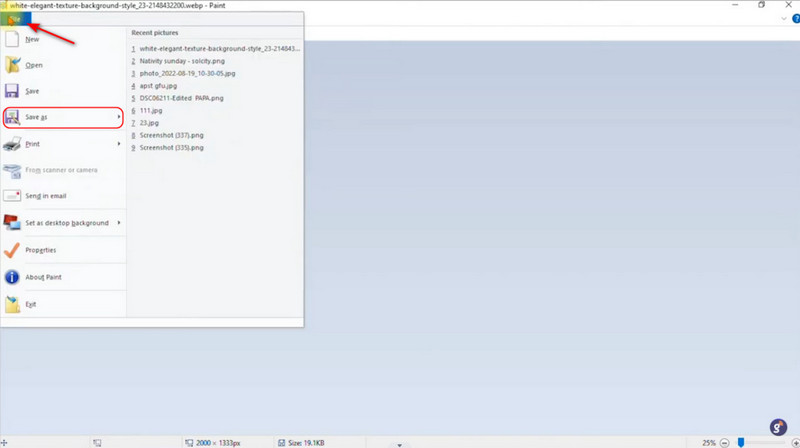
Bước 3Sau khi lưu tệp, bạn có thể nhập tệp vào Photoshop bằng cách duyệt thư mục cục bộ. Bạn cũng có thể tìm kiếm tệp bằng Windows Search.
Bước 4Sau khi nhập tệp, giờ bạn có thể bắt đầu chỉnh sửa tệp WEBP theo ý thích. Bạn cũng có thể thực hiện quy trình này với một loại hình ảnh khác nếu không thể nhập vào Photoshop.
Phần 4: Chuyển đổi ảnh WEBP cho Photoshop
Đối với người dùng cần mở tệp WEBP trong các phiên bản Photoshop cũ hơn, Trình chuyển đổi hình ảnh AVAide là một công cụ tuyệt vời để thu hẹp khoảng cách. Phần mềm mạnh mẽ này cho phép bạn chuyển đổi hình ảnh WEBP sang JPG hoặc PNG, cả hai đều được Photoshop hỗ trợ đầy đủ. Chuyển đổi hàng loạt là một trong những tùy chọn hữu ích nhất; chuyển đổi hàng loạt giúp việc chuyển đổi nhiều tệp cùng lúc trở nên dễ dàng, lý tưởng cho bất kỳ chuyên gia nào xử lý bộ sưu tập hình ảnh lớn. Quan trọng hơn cả những điều đã đề cập ở trên, AVAide đảm bảo chất lượng hình ảnh gốc được giữ nguyên, không giống như nhiều đối thủ khác trong lĩnh vực chuyển đổi trực tuyến, vì vậy đầu ra của bạn luôn sắc nét và rõ ràng sau khi chuyển đổi. Chỉ với vài cú nhấp chuột, cả người dùng mới bắt đầu và chuyên gia đều có thể học cách sử dụng. cách mở tệp WEBPCác nhà phát triển web, nhà thiết kế đồ họa và người tạo nội dung đều sẽ được hưởng lợi từ AVAide vì đây là cách nhanh chóng và đáng tin cậy để chuyển đổi tệp WEBP của bạn sang Photoshop để dành nhiều thời gian hơn cho việc chỉnh sửa và ít thời gian hơn cho việc xử lý các sự cố tệp.
Bước 1Truy cập Trình chuyển đổi hình ảnh
Điều đầu tiên bạn muốn làm với tư cách là người dùng là truy cập trình chuyển đổi hình ảnh trực tuyến. Bạn có thể làm điều đó bằng cách vào một tab khác và tìm kiếm Trình chuyển đổi hình ảnh AVAide.
Bước 1Nhập hình ảnh WEBP
Sau khi truy cập trình chuyển đổi trực tuyến, bạn sẽ thấy giao diện chính của nó. Bây giờ, bạn sẽ bắt đầu nhập các tệp WEBP hiện có. Bạn có thể thực hiện việc này bằng cách nhấp vào Chọn tệp nút. Nhấp vào nút này sẽ mở thư mục cục bộ của bạn, nơi bạn có thể chọn hình ảnh của mình.
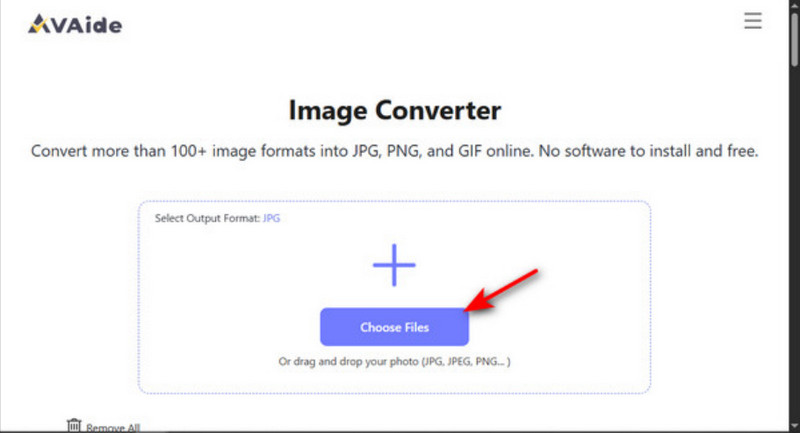
Bước 2Chuyển đổi hình ảnh WEBP
Sau khi bạn đã nhập các tệp WEBP của mình, bây giờ bạn có thể bắt đầu tải xuống chúng. Nhấp vào Tải xuống tất cả nút, sẽ nén hình ảnh của bạn vào một thư mục hoặc nhấp vào Tải xuống nút thủ công bên cạnh mỗi hình ảnh; lưu ý rằng phương pháp này sẽ không nén hình ảnh của bạn.
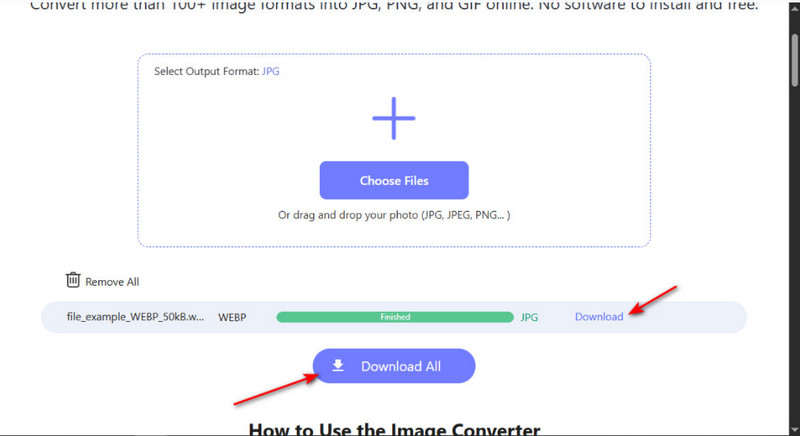
Adobe Photoshop 2020 mở WEBP Việc tạo tệp rất đơn giản với các bước đúng. Cho dù bạn sử dụng phiên bản được hỗ trợ hay chuyển đổi định dạng thủ công, hướng dẫn này đảm bảo bạn có thể truy cập và chỉnh sửa hình ảnh WEBP mà không gặp rắc rối hay vấn đề tương thích.

Trình chuyển đổi hình ảnh AVAide
Bạn có thể dễ dàng chuyển đổi ảnh của mình từ bất kỳ định dạng hình ảnh nào sang JPG, PNG hoặc GIF phổ biến mà không làm giảm chất lượng.
XỬ LÝ NGAY



